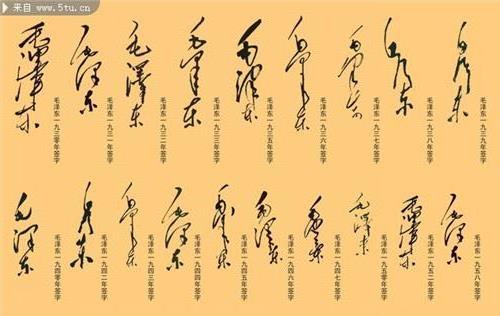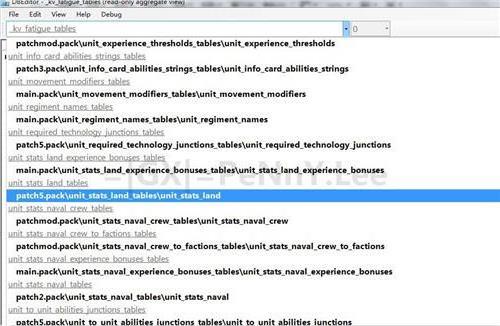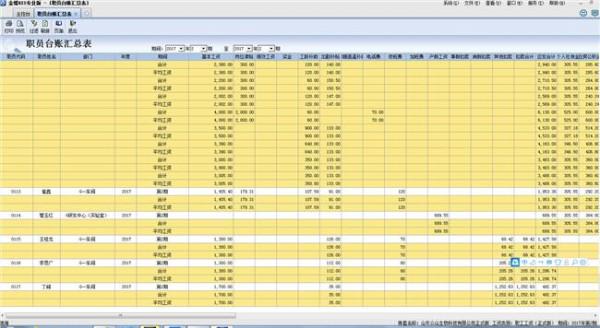jsp文件怎么打开 打开jsp文件的详细步骤
1、找到并打开jsp源文件所在的文件夹。
2、可以发现,一般情况下.jsp文件是不可识别的,没有任何图标显示。
3、我们双击任何.jsp文件,弹出“windows”对话框,提示“找不到打开此文件”。
4、我们在下面的“您希望做什么 ”中选择最下面的“从列表中选择程序”单选框,并单击“确定”按钮。
5、弹出“打开方式”对话框。我们找到并选择“记事本”。
6、当前,我们除了选择“记事本”以外,我们也可以选择word、写字板或上面的adobe dreamweaver。
7、选择“打开方式”对话框下面的“始终使用选择的程序打开这种文件”复选框。
8、点击“确定”,打开了记事本,并打开显示了这个jsp文件的源代码。
9、同时,我们观察jsp所在的文件夹,发现所有.jsp文件图标都显示为记事本的图标了。
10、这样的话就说明.jsp文件已经和记事本关联了,以后直接双击任意的.jsp文件是都会自动的直接用记事本打开jsp文件。
1、如果用记事本打开不是你要的结果,你可以用浏览器打开jsp文件查看jsp程序的执行结果,当然,前提是这个jsp文件不是服务器执行的程序。
2、我们先打开ie浏览器:
3、再找到并打开jsp源文件所在的文件夹:
4、鼠标左键选中并按住jsp文件不放,拖动到浏览器窗口并释放鼠标左键,
如下图:
5、浏览器中显示出了这个jsp程序的执行结果:






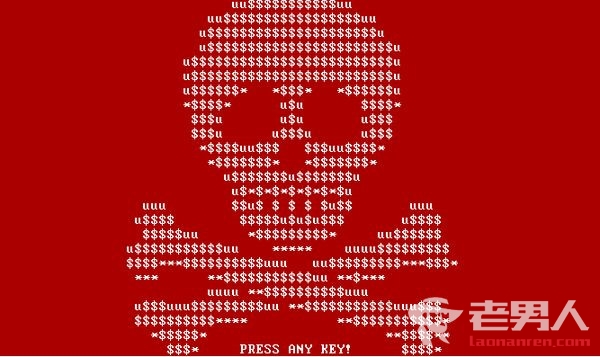
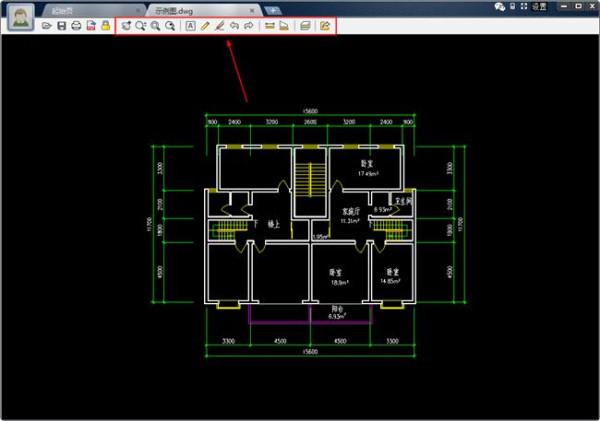
![[转] 赫鲁晓夫如何评价朝鲜战争?](https://pic.bilezu.com/upload/9/d0/9d087c4eb8e01e414167d5c865b1b02b_thumb.jpg)